كيفية تتبع أداء استخدام وحدة معالجة الرسومات في نظام التشغيل Windows 10
سيسمح لك تحديث Windows 10 Fall Creators القادم بتتبع استخدام وأداء وحدة معالجة الرسومات باستخدام إدارة المهام. يرمز GPU إلى وحدة معالجة الرسومات - الشريحة الموجودة في جهاز الكمبيوتر الخاص بك والتي تتعامل مع الرسومات. كلما زادت سرعة وحدة معالجة الرسومات لديك ، كان الأداء الأفضل الذي تحصل عليه لممارسة الألعاب وتشغيل الفيديو والتقاط الشاشة وعرض كل شيء على الشاشة. إذا كان البرنامج الذي تستخدمه يدعم تسريع الأجهزة ، فسيكون الأداء أفضل.
يحتوي مدير مهام Windows 10 على بعض الميزات الرائعة ، مثل الرسم البياني للأداء و حساب تأثير بدء التشغيل. إنه قادر على التحكم في التطبيقات التي يتم تشغيلها أثناء بدء التشغيل. هناك علامة تبويب خاصة بـ "بدء التشغيل" تم تصميمها من أجل إدارة التطبيقات التي يتم تحميلها عند تشغيل Windows.
بدءًا من الإصدار 16226 ، حصل Windows 10 على القدرة على تتبع أداء استخدام وحدة معالجة الرسومات في مدير المهام. يبدو التطبيق المحدث كما يلي:
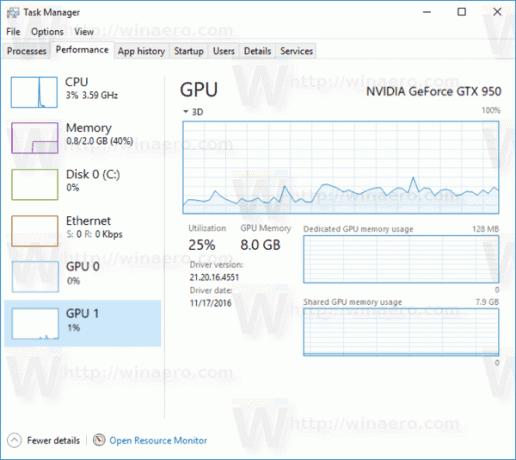
كما ترى في لقطة الشاشة أعلاه ، تأتي علامة تبويب الأداء في مدير المهام بقسم جديد. يعرض معلومات استخدام GPU لكل محول رسومات مثبت.
بشكل افتراضي ، يظهر الرسم البياني في وضع المحرك الفردي. من الممكن تحويله إلى وضع المحركات المتعددة. ثم سيعرض رسمًا بيانيًا منفصلاً لـ:
- ثلاثي الأبعاد
- VideoDecode
- ينسخ
- معالجة الفيديو
انظر لقطة الشاشة التالية:
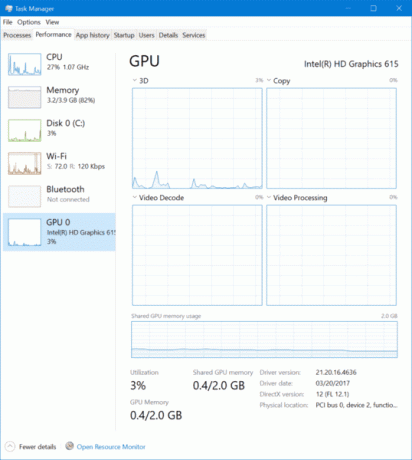
بالإضافة إلى ذلك ، يمكنك تمكين أعمدة GPU و GPU Engine في علامة تبويب العمليات لمعرفة استخدام GPU لكل عملية.
انقر بزر الماوس الأيمن فوق أي عمود في قائمة إدخالات التطبيق في علامة التبويب بدء التشغيل. هناك ، قم بتمكين الأعمدة ذات الصلة.
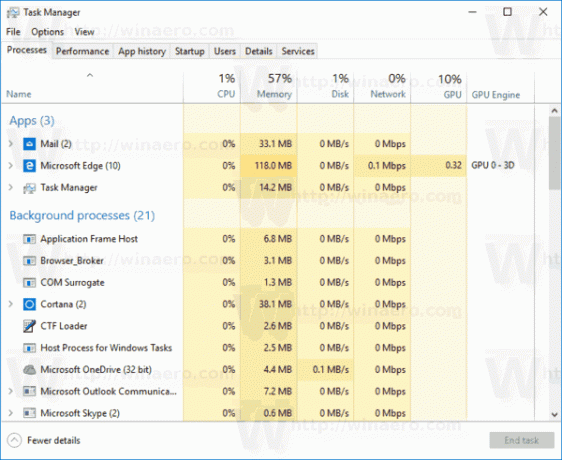
يتزايد عدد التطبيقات التي تستخدم وحدة معالجة الرسومات على نطاق واسع يومًا بعد يوم ، لذلك من المفيد جدًا أن تتمتع بقدرة مراقبة وحدة معالجة الرسومات في إدارة المهام.


